メールを送信する

(1) スタート画面やホーム画面などで![]() を押します。
を押します。
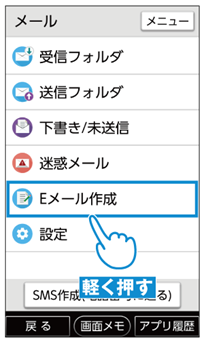
(2) [Eメール作成]を軽く押します。
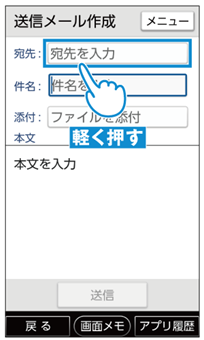
(3) 宛先欄を軽く押します。
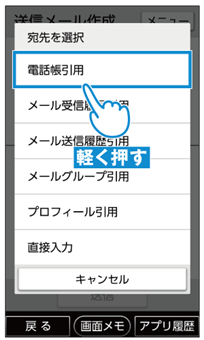
(4) [電話帳引用]を軽く押します。
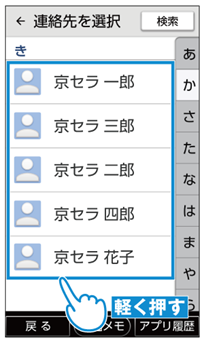
(5) メールを送信する相手を軽く押します。
※宛先の選択画面が表示された場合は、送信する宛先を軽く押します。
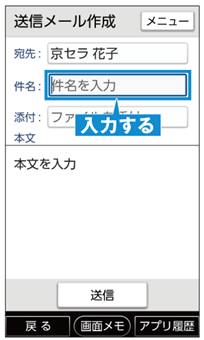
(6) 件名欄を軽く押し、件名を入力します。
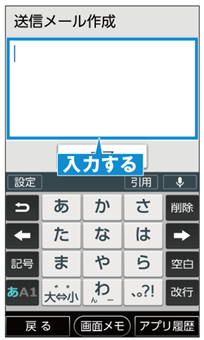
(7) 本文入力欄を軽く押し、本文を入力します。
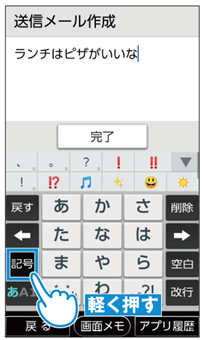
(8) 絵文字や記号を入力する場合は、[記号]を軽く押します。
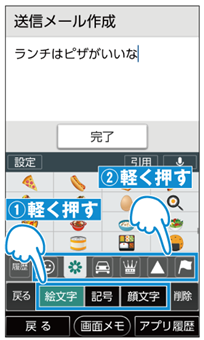
(9) 「絵文字/記号/顔文字」から使いたい種類のタブを軽く押し(今回は「絵文字」)、絵文字の種類を軽く押します。
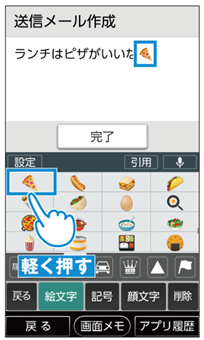
(10) 絵文字を軽く押すと、画面に入力されます。
※「記号」「顔文字」も同様の手順で入力できます。

(11) 本文の入力が終わったら、[完了]を軽く押します。
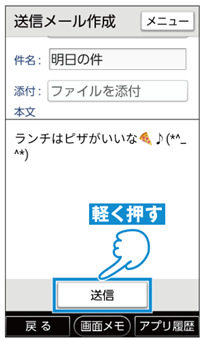
(12) [送信]を軽く押します。
履歴画面から絵文字などを入力する/絵文字を削除する
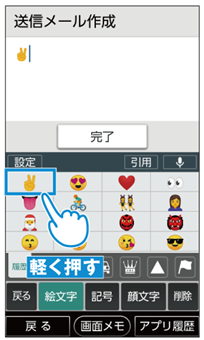
(1) 既に絵文字の使用履歴がある場合、上記のように絵文字の履歴画面になります。その場合履歴画面から絵文字を軽く押して入力ができます。
※記号、顔文字も同様の手順で入力できます。
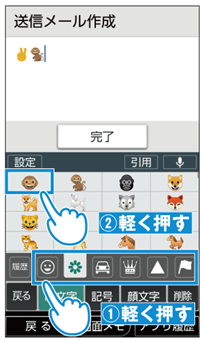
(2) 履歴画面に使いたい絵文字の履歴がない場合は、絵文字のメニューから選択します。絵文字を軽く押して入力ができます。
※記号、顔文字も同様の手順で入力できます。
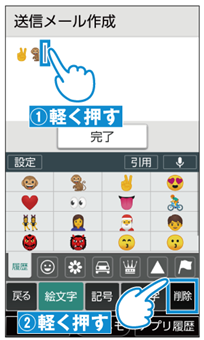
(3) 絵文字を削除するには、絵文字の後ろに軽く触れてカーソルを表示し、「削除」を軽く押すとカーソルの前の絵文字が削除されます。
※記号、顔文字も同様の手順で削除できます。
よく使う連絡先でメールを送信する

(1) ホーム画面で登録済みの連絡先を軽く押します。
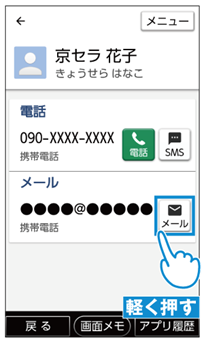
(2) [メール]を軽く押します。
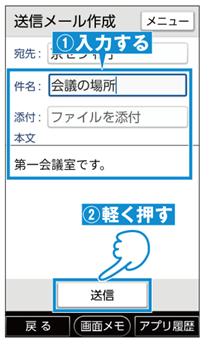
(3) 件名、本文を入力し、[送信]を軽く押します。
